第一步:檢查顯卡支持的的CUDA版本
1.打開NVIDIA控制面板
首先鼠標右擊桌面-顯示更多選項-NVIDIA控制面板-點擊彈出界面右上角的(系統信息)-點擊彈出界面的(組件)
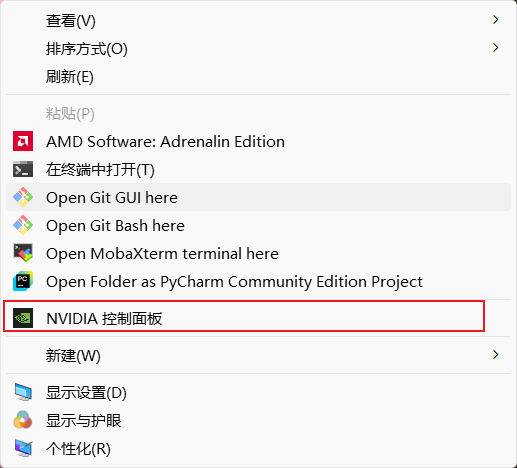
2.查看驅動版本
打開系統信息
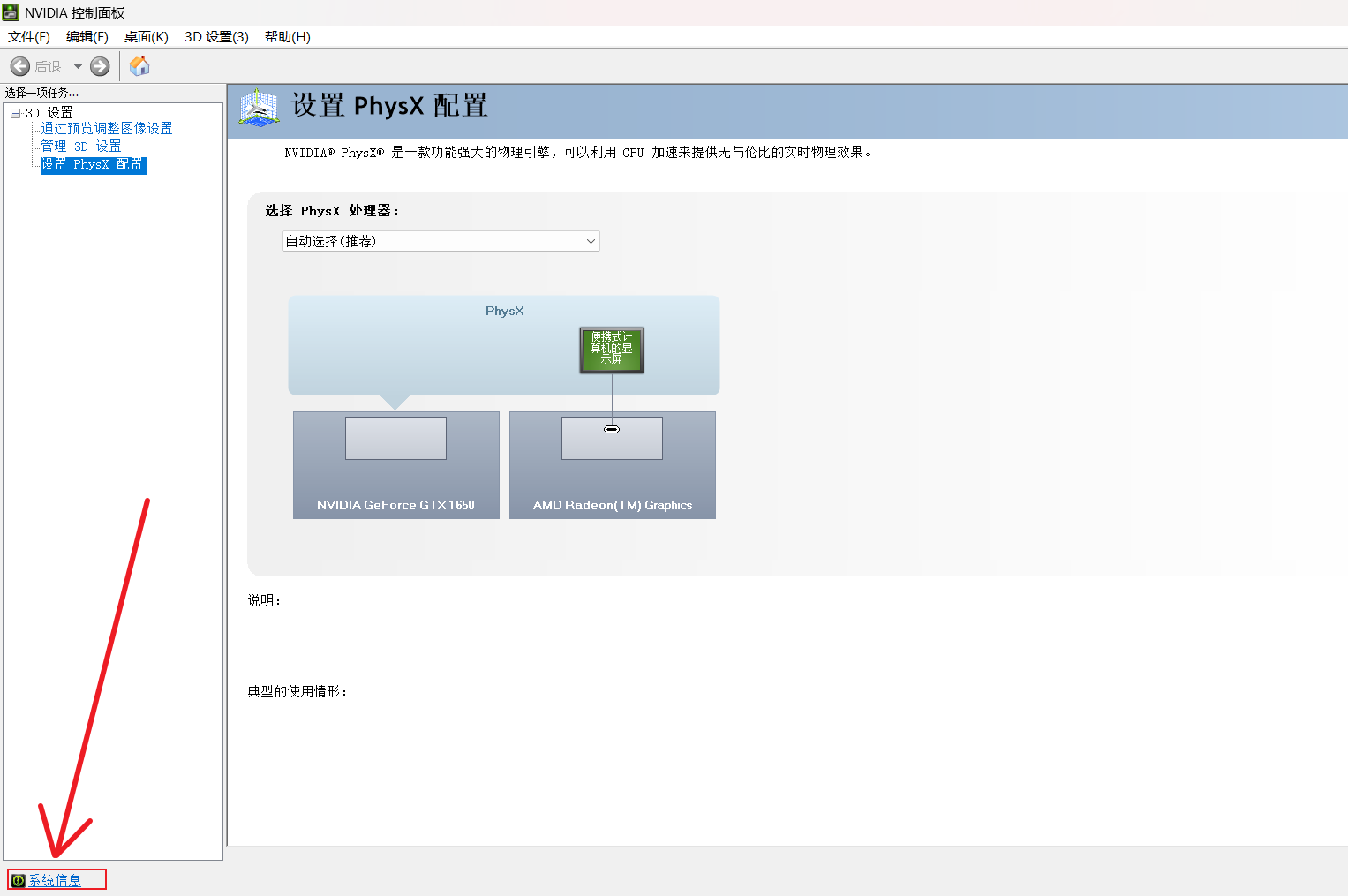
點擊組件,查看
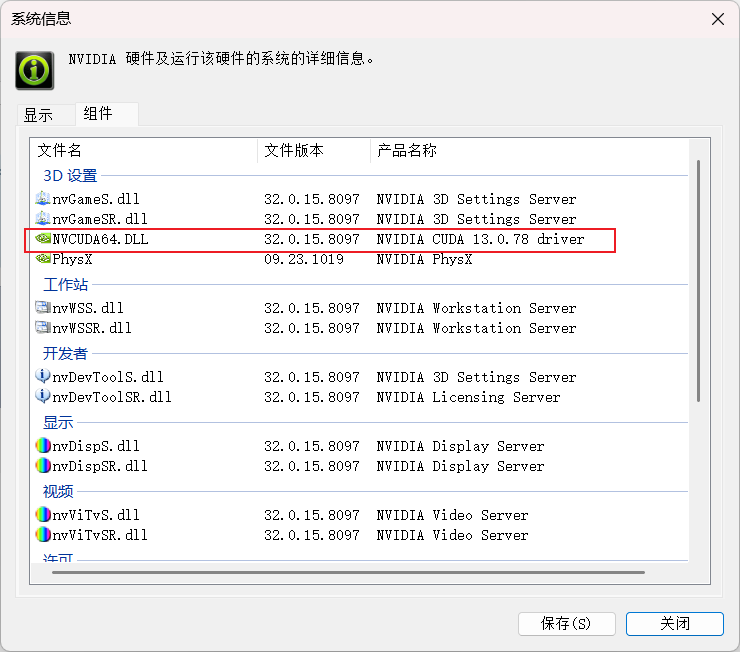
以觀測到紅色方框內的信息可以看到(NVIDIA CUDA 13.0.78?driver)就是我電腦支持CUDA的最高版本,可以下載12.x的版本,會穩定一些.(驅動如果不是最新的,可以更新,也可以根據驅動對應的cuda版本,選擇對應cuda版本下載.)
第二步:安裝CUDA
1.CUDA下載鏈接
:CUDA Toolkit Archive | NVIDIA Developer
2.下載CUDA安裝包
打開界面如下, 我的電腦選擇的是12.1的版本
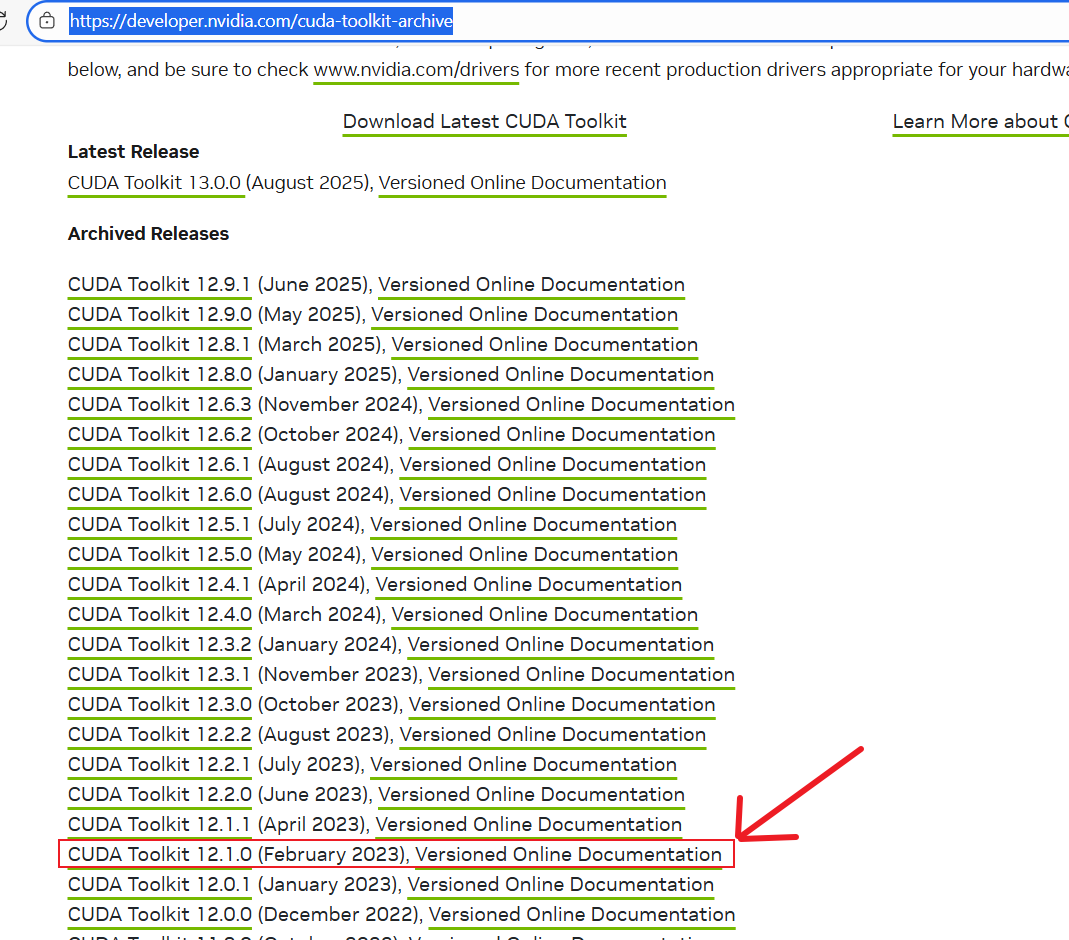
點擊后,出現如下界面,1.選擇系統, 2.選擇系統多少位的, 3.選擇系統的版本,4 .安裝方式選擇本地
5.點擊Download下載
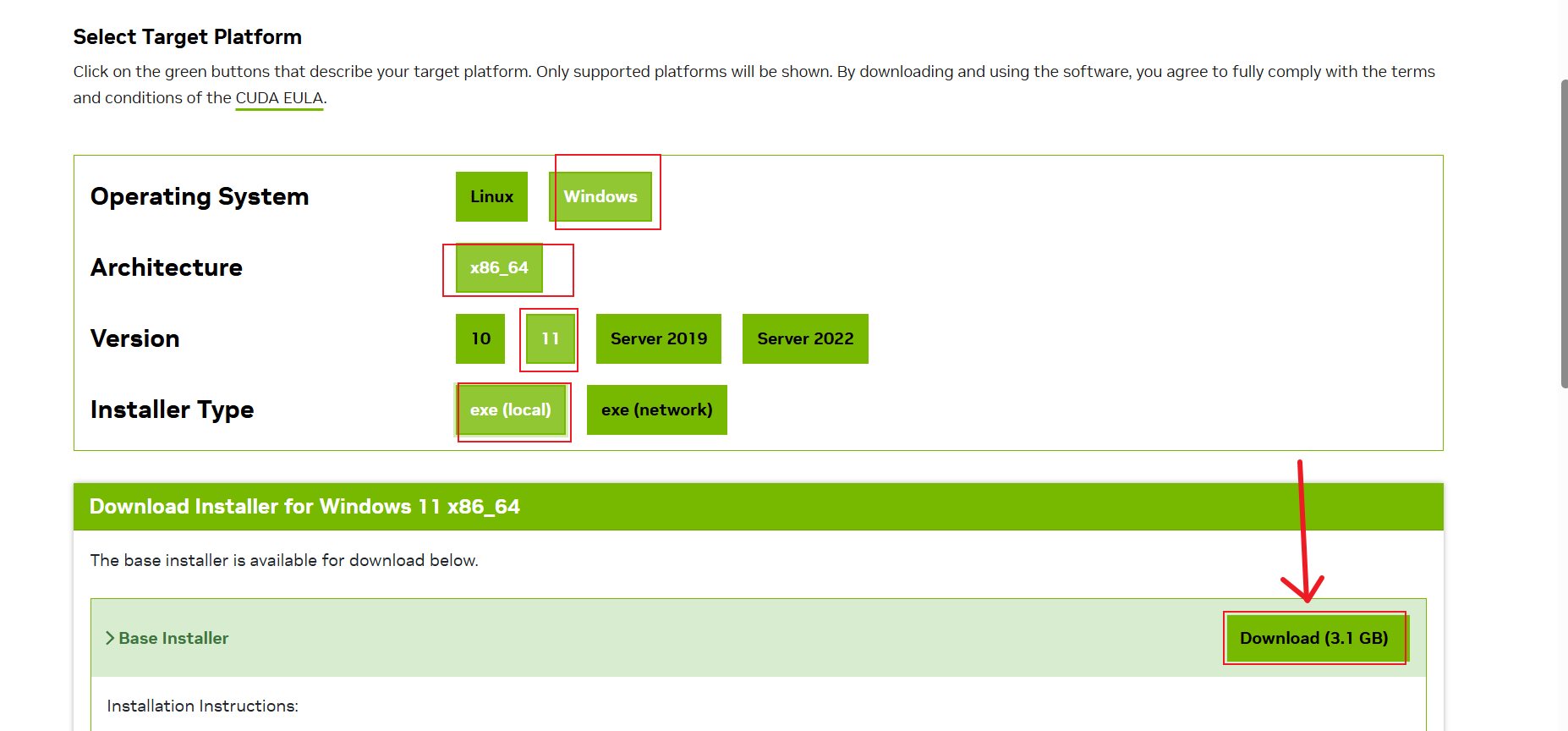
3.安裝CUDA
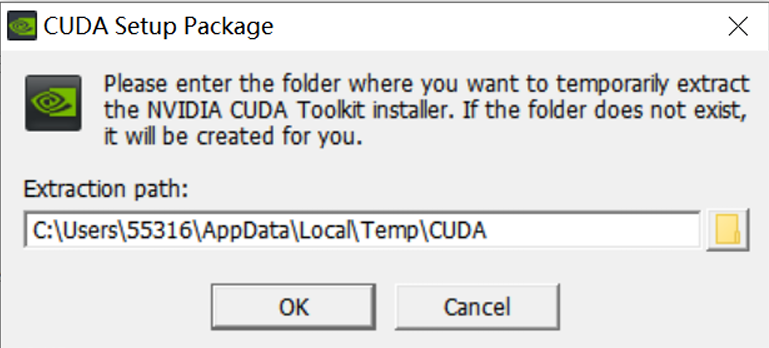
上面的地址是提取地址不用選擇安裝完后會自動刪除,我們選擇OK,經過一段時間加載后會彈出新的界面,我們 只需一路同意到安裝選項的那一步時選擇 自定義安裝(高級)
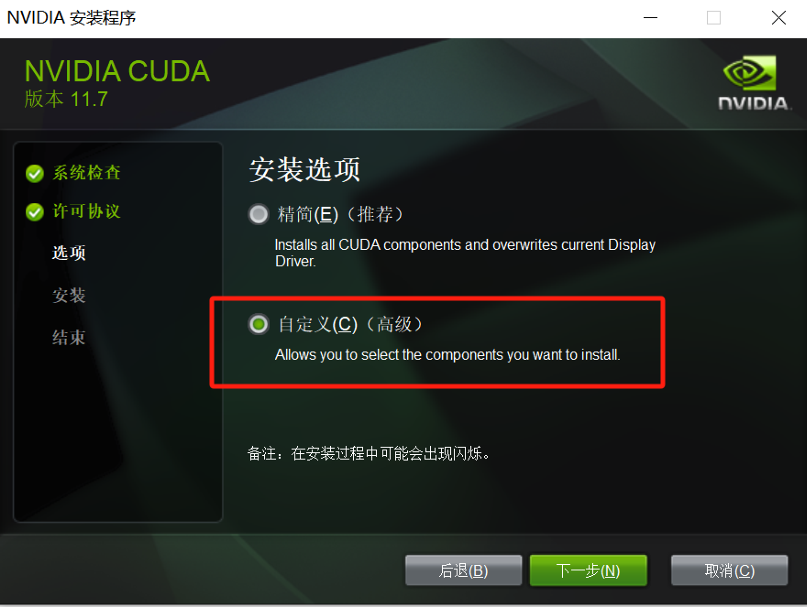
選擇自定義安裝后點擊下一步
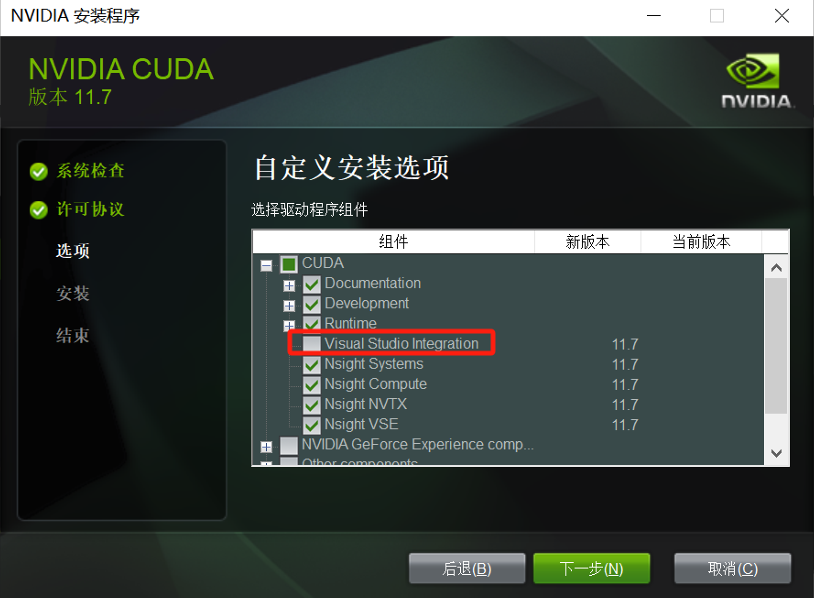
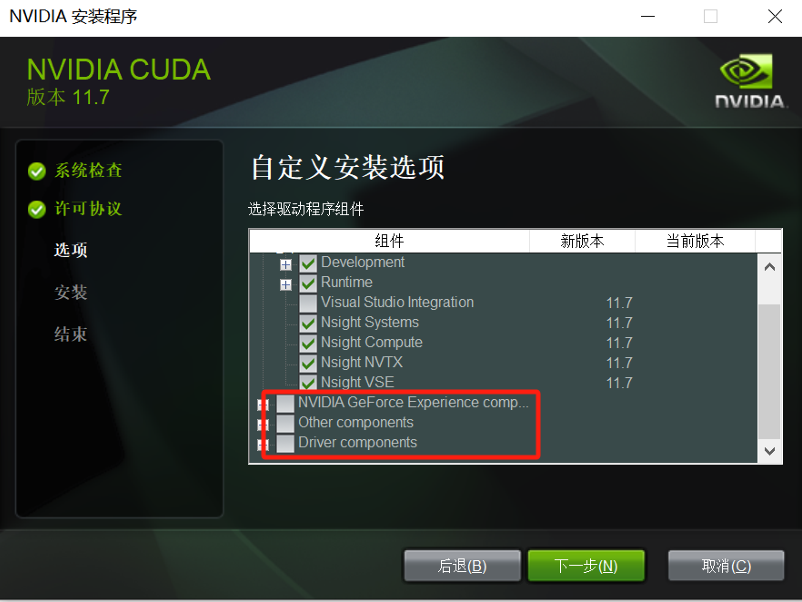
按照操作對應的打鉤即可,然后點擊下一步進行安裝會讓我們選擇安裝地址(ps:一定要記住安裝地址怕忘可以 先用記事本記住)這里建議選擇默認地址即可省的之后出錯。然后點擊下一步等待安裝完成即可。
第三步:安裝cudnn
1.cudnn下載鏈接
cuDNN Archive | NVIDIA Developer
2.選擇對應cuda版本下載
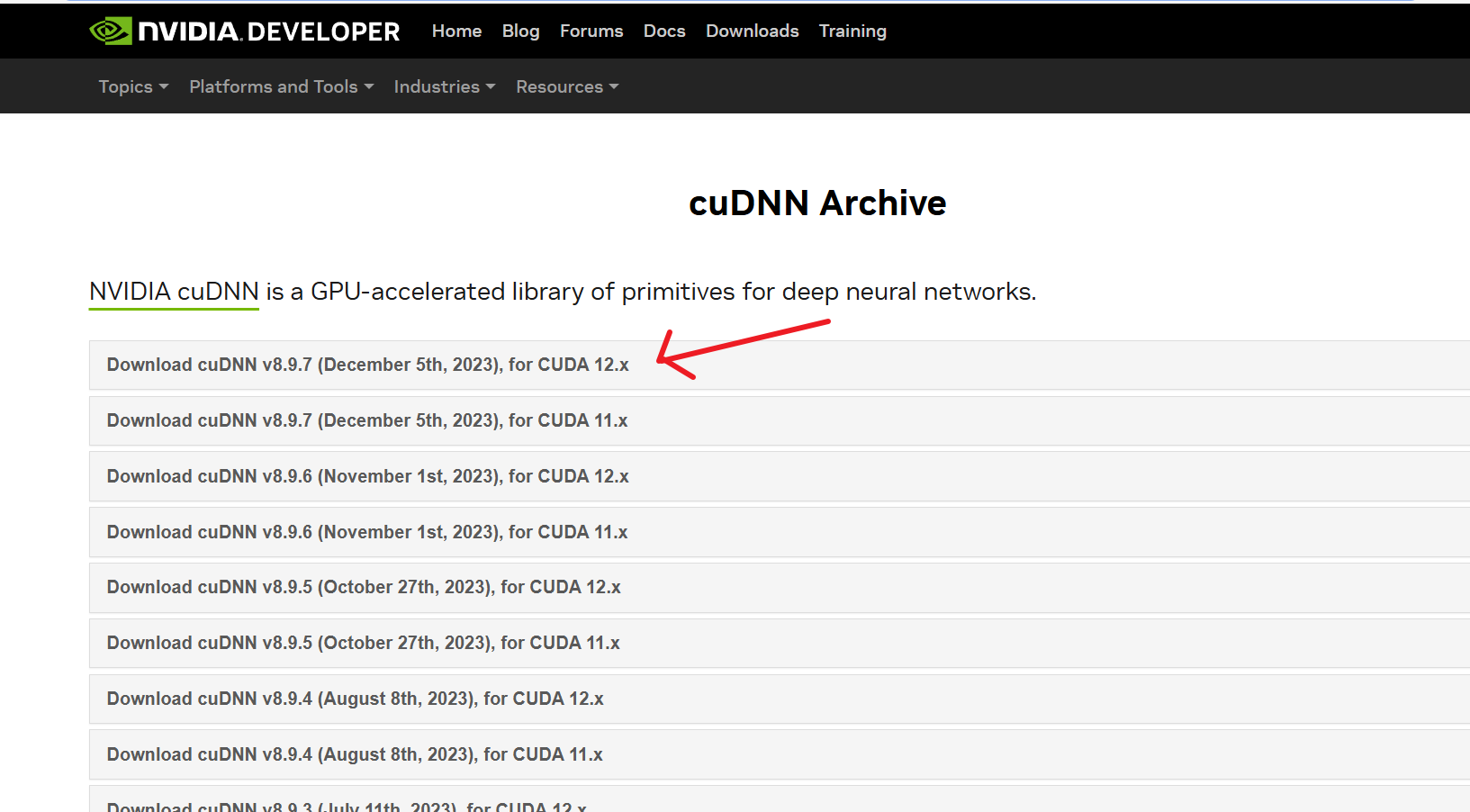
之前cuda下載的是12.1.0的版本,這里選擇12.x的版本下載

windows的選擇紅色框下載即可.
3.下載之前先注冊填寫信息
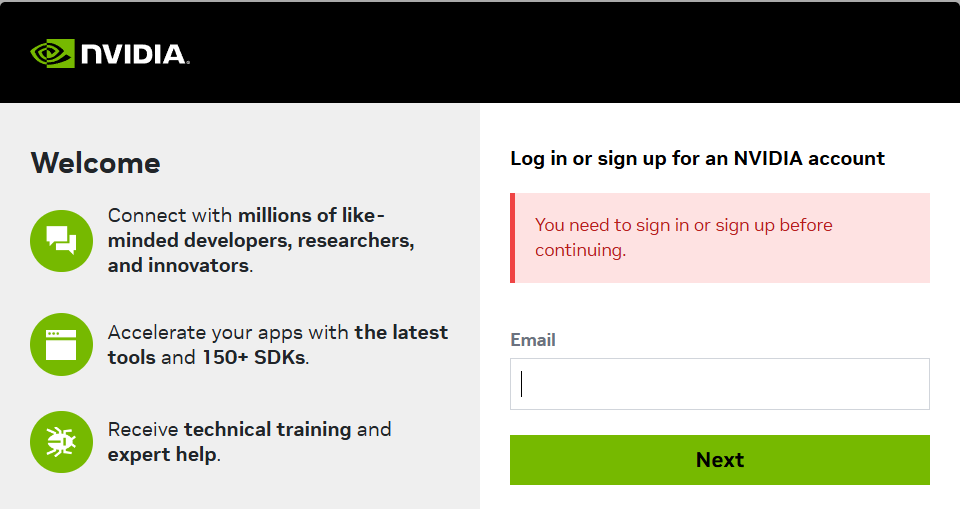
沒有賬戶的話,這里需要注冊
信息填寫后出現如下界面,選擇是的,提交
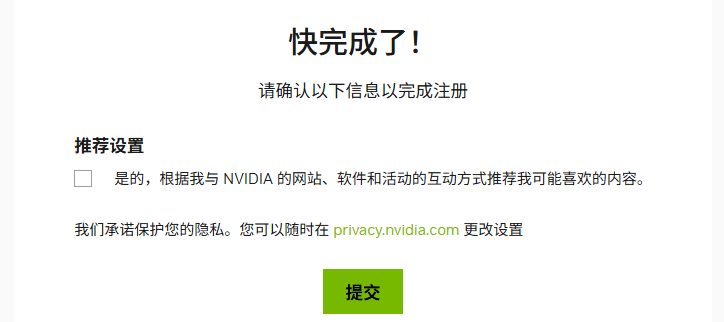
提交后彈出如下界面,填寫資料,
這個過程可能會有點折磨,他會不斷的彈出填寫資料的界面,最好英文狀態下寫,大學就寫清華,北大這種,容易通過,語言記得選中文(簡體)
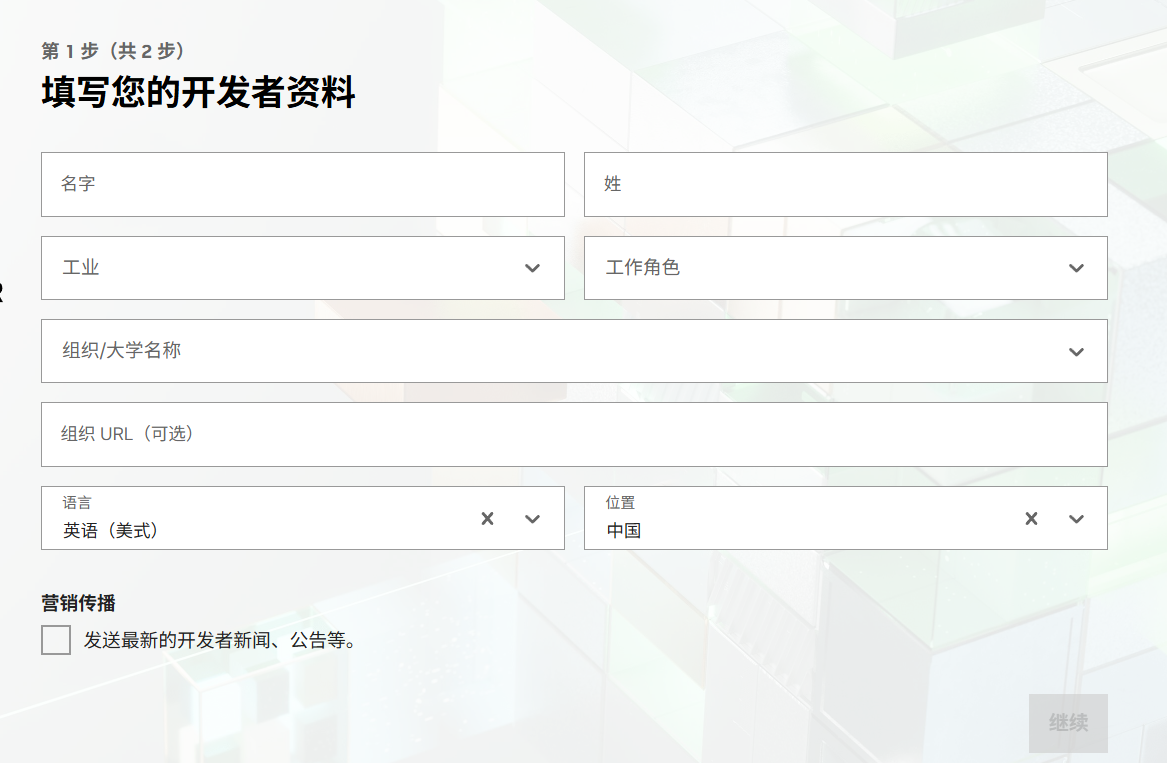
如下,英文狀態下填寫,隨便填一些信息就可以了,之后第2步
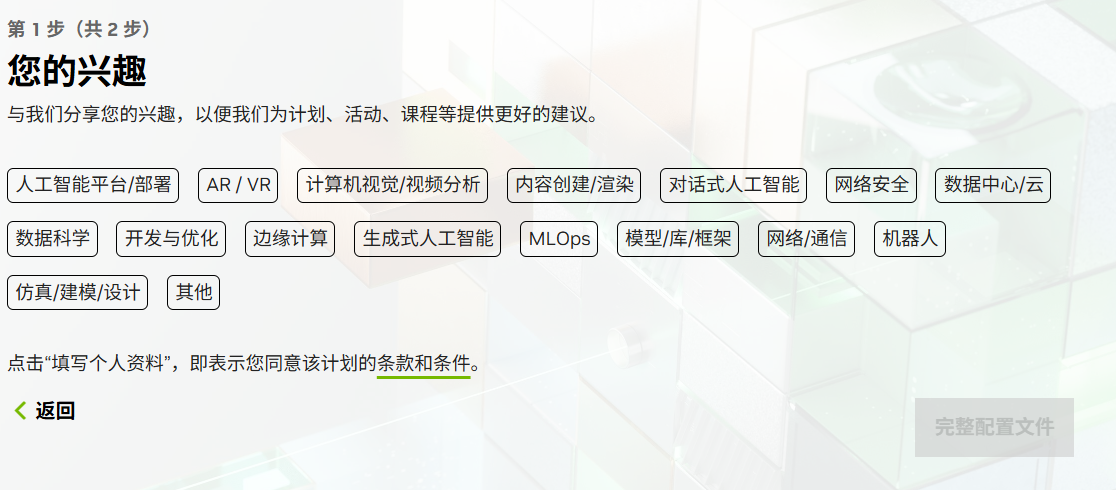
選擇其中一個標簽,完整配置文件后,即可下載.
下載后解壓如下
????????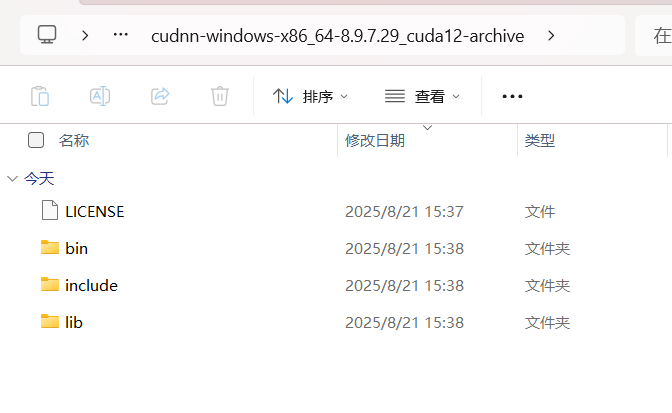
將上面這幾個文件復制到CUDA的安裝目錄下直接覆蓋即可
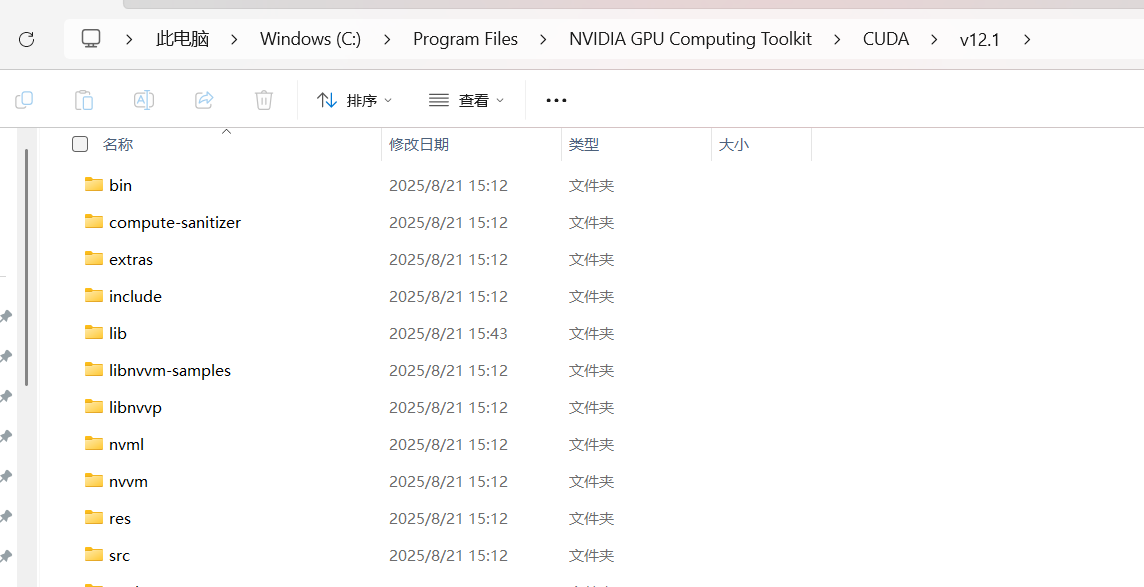
第四步:在conda中創建pytorch_env虛擬環境
打開官網
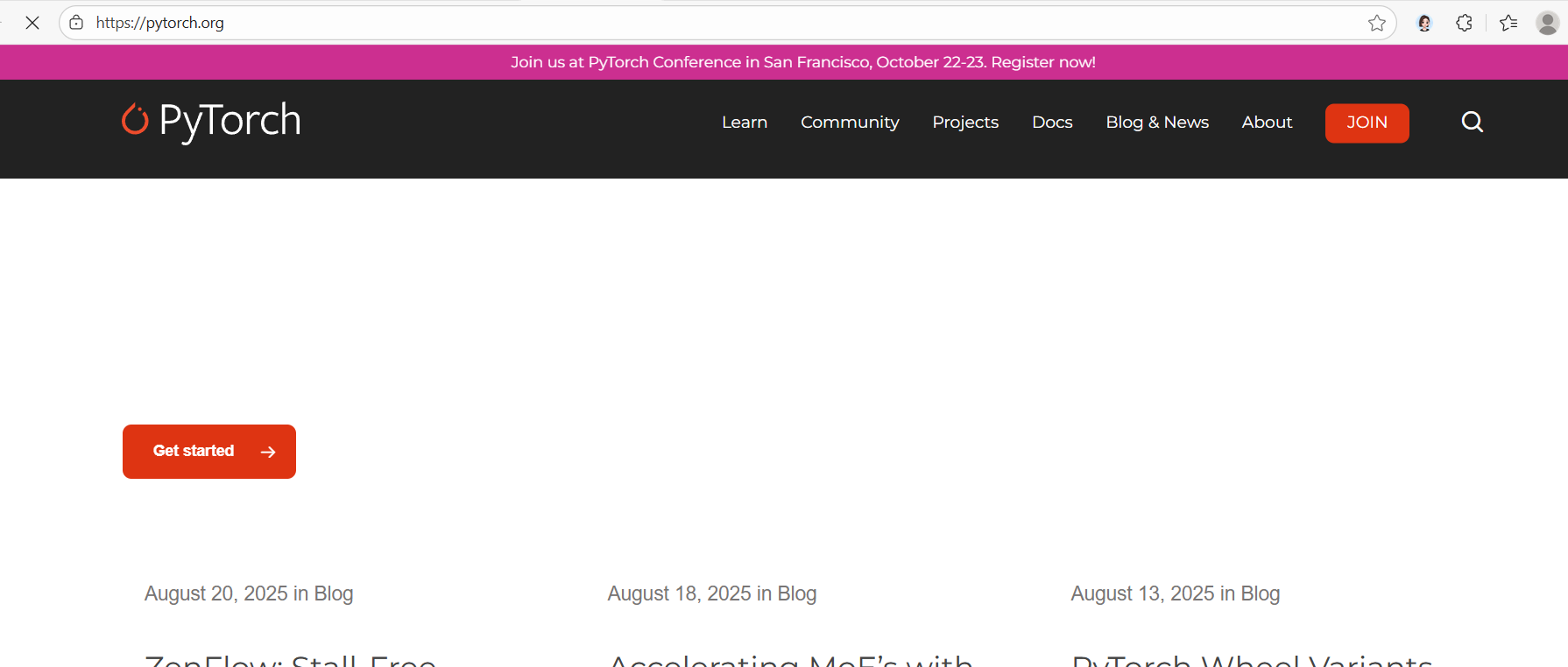
點擊Get started
可選歷史版本
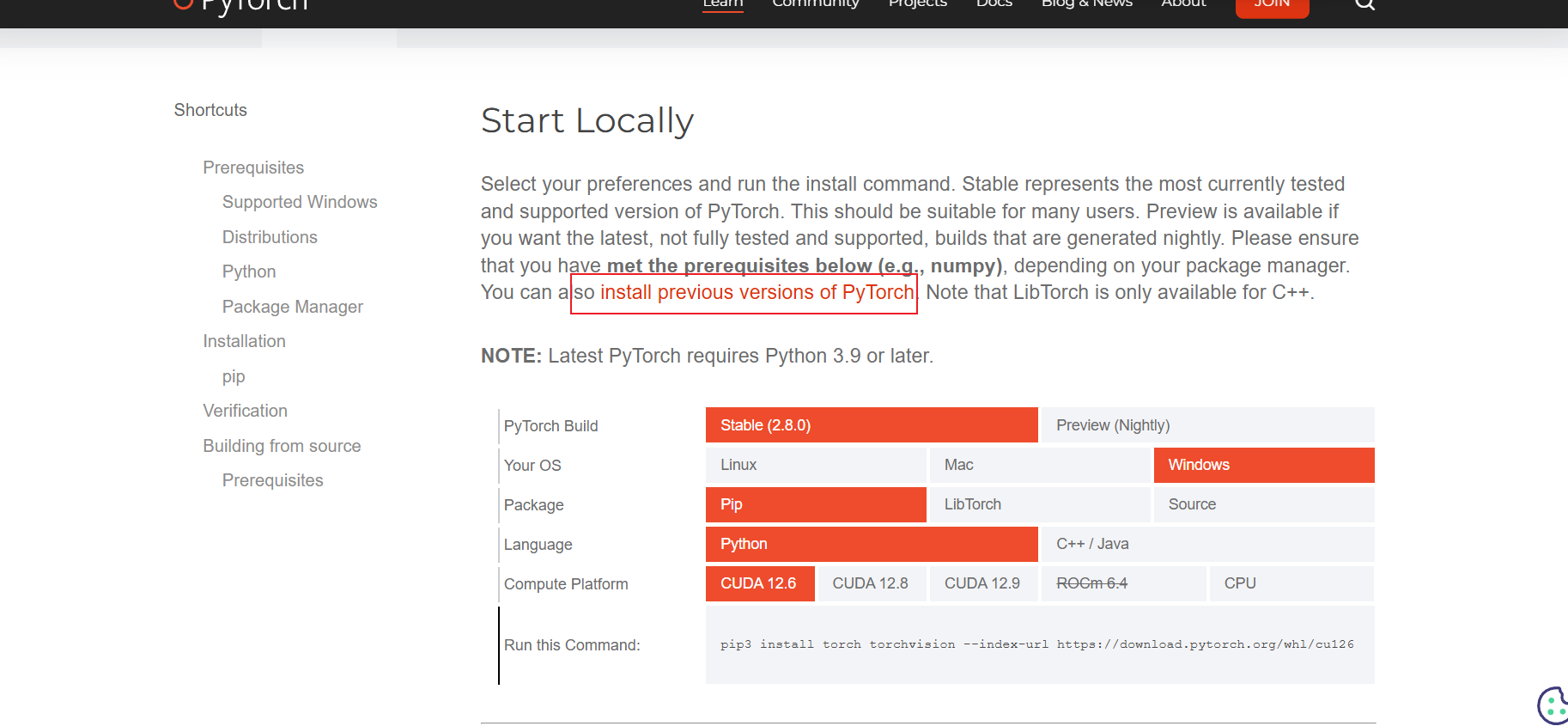
之后按如下操作即可:
1.打開應用中的Anaconda Prompt
2.?conda create --name tourch_env python=3.9使用如下命令創建虛擬環境,創建完成提示如下
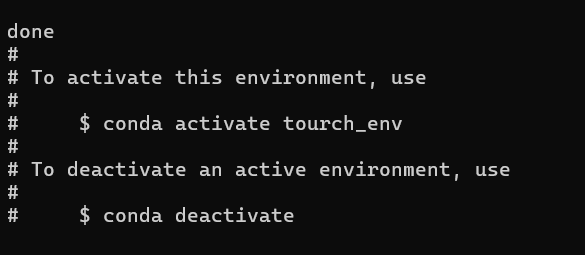
3.使用conda activate tourch_env激活環境,之后就進入到該環境下
?選擇其中某個版本下載就好,但是cuda版本要選擇12.1的,各自對應各自電腦上cuda 的版本,選擇對應torch版本
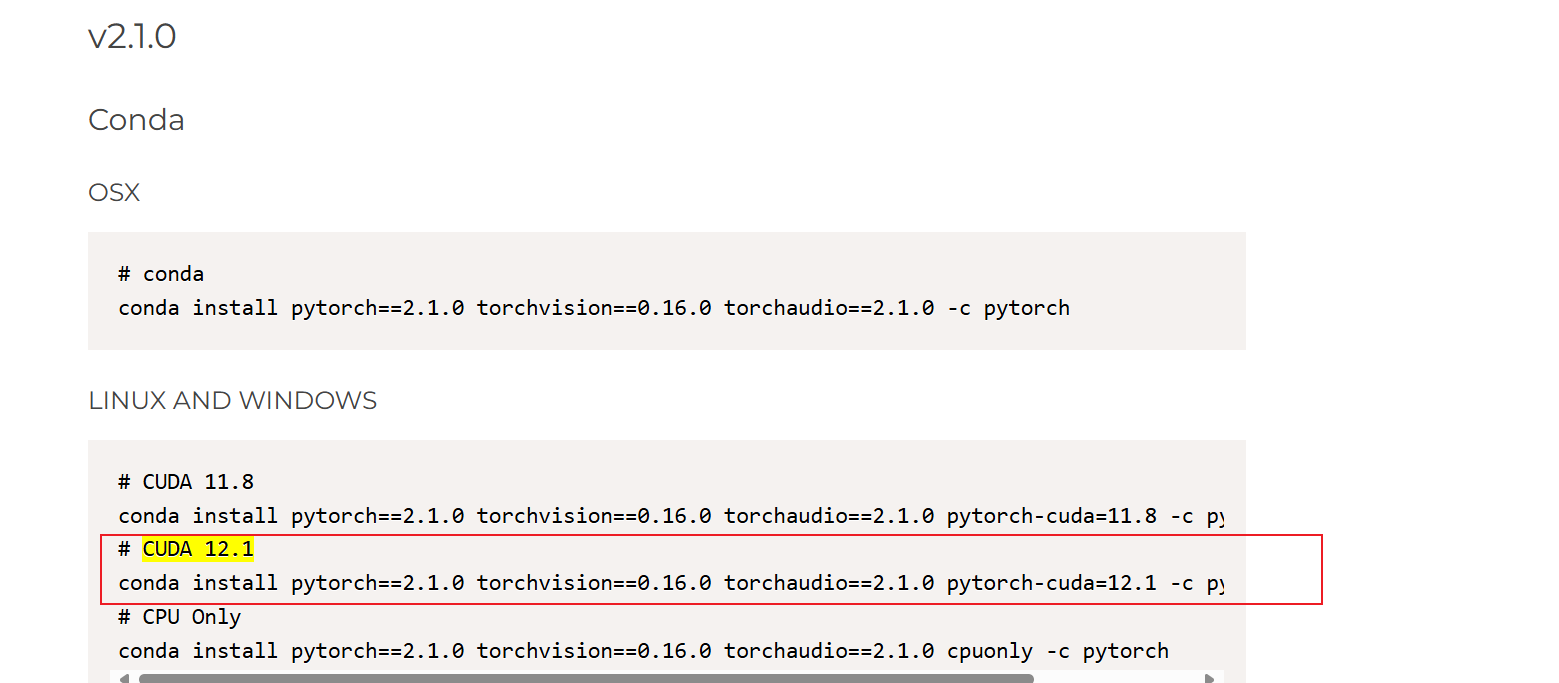
復制命令,在激活的環境中,運行該命令,等待下載好即可
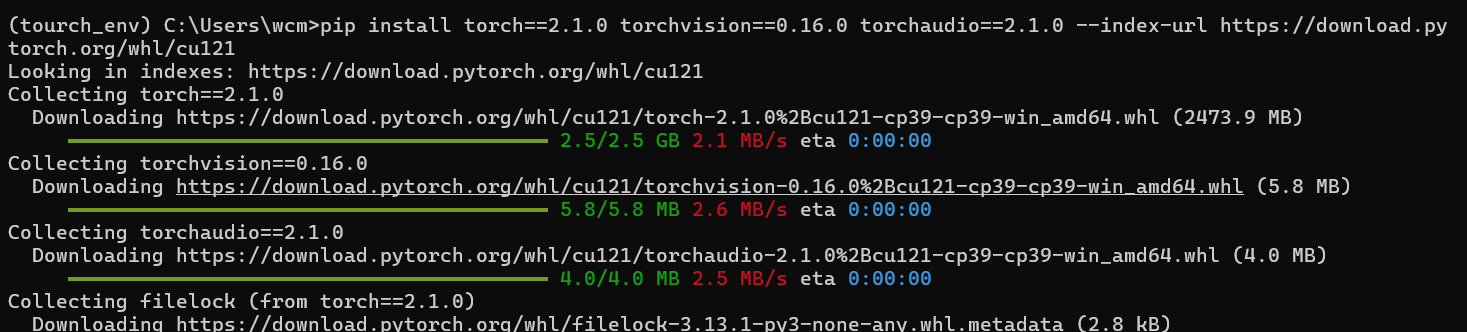 4.下載完成,進入python,import torch,運行,不報錯,即安裝成功!
4.下載完成,進入python,import torch,運行,不報錯,即安裝成功!









)



)
(雙指針))


:直接選擇排序->堆排序)
)

字節序工具)